Zrozumienie nieudanych zamówień i rozwiązywanie problemów
Opublikowany: 2021-09-02Niepowodzenie zamówienia w Twojej witrynie może być frustrujące i dezorientujące zarówno dla Ciebie, jak i dla Twojego klienta. Dlaczego się nie udało? Czy coś jest nie tak z Twoim sklepem? Czy klient wypełnił coś błędnie? Jakie kroki powinieneś podjąć dalej?
Przeprowadzimy Cię przez niektóre z najczęstszych błędów płatności , przyczyny ich występowania i sposoby rozwiązywania każdego z nich .
Jak dowiedzieć się, dlaczego płatność nie powiodła się w WooCommerce?
Skąd wiesz, że zamówienie się nie powiodło? Klient może skontaktować się z Tobą i poinformować, że otrzymał komunikat o błędzie podczas realizacji transakcji. Możesz zobaczyć czerwone ostrzeżenie „Niepowodzenie” na pulpicie zamówienia lub możesz otrzymać wiadomość e-mail z informacją, że zamówienie nie powiodło się.
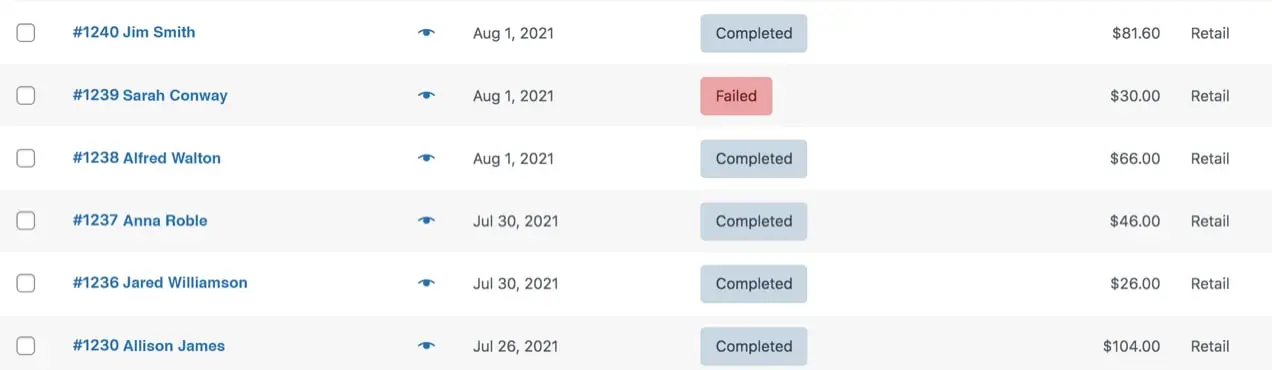
Pierwszym krokiem jest ustalenie przyczyny, dla której płatność nie została zrealizowana. Aby to zrobić:
- Przejdź do WooCommerce → Zamówienia w panelu WordPress (administrator WP).
- Znajdź zamówienie, które się nie powiodło. Obok pojawi się czerwony komunikat „Niepowodzenie” lub możesz wyszukiwać według nazwy klienta lub numeru zamówienia. Kliknij numer zamówienia, aby uzyskać więcej informacji.
- W prawej kolumnie zobaczysz pole zatytułowane Uwagi do zamówienia z pełną listą szczegółów zamówienia. Zobaczysz tam komunikat „Zmieniono status zamówienia z Oczekująca płatność na Niepowodzenie” wraz z osobną notatką z podaniem przyczyny.
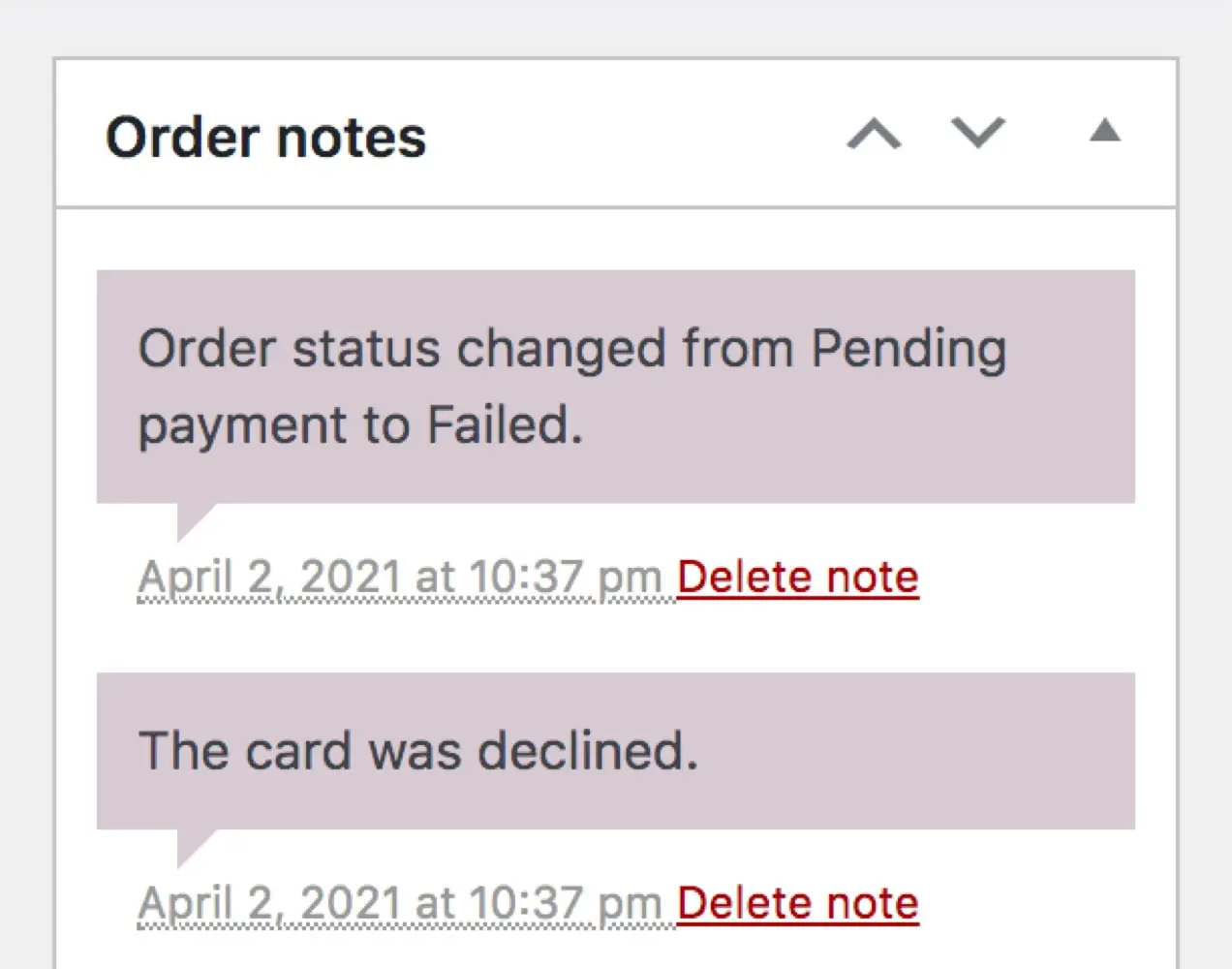
Najczęstsze przyczyny nieudanych zamówień i sposoby ich rozwiązywania
Przyjrzyjmy się najczęstszym błędom, które możesz zobaczyć w uwagach do zamówienia lub w interfejsie witryny. Pamiętaj, że dokładny komunikat o błędzie, który zobaczysz, zależy od używanej bramy płatności . Notatki dotyczące zamówień mogą również zawierać kod błędu specyficzny dla Twojej bramy, którego możesz użyć do wyszukiwania informacji lub podczas rozmowy z obsługą klienta.
Karta klienta została odrzucona
Jaki komunikat o błędzie zobaczysz?
Komunikat o błędzie powie coś w stylu „Karta została odrzucona”. Możesz otrzymać więcej informacji o tym, co poszło nie tak, np. nieprawidłowy kod CVV lub przekroczony limit transakcji.
Co powoduje ten błąd?
Istnieje wiele powodów, dla których karta może zostać odrzucona: Konto bankowe klienta może mieć niewystarczające środki. Ich karta może stracić ważność. Ich karta może mieć przekroczone limity wydatków. Mogli wprowadzić swoje dane niepoprawnie.
Jakie kroki należy podjąć, aby rozwiązać problem?
Jeśli sprzedajesz subskrypcje, subskrypcje WooCommerce automatycznie kilkakrotnie spróbują ponownie wypróbować kartę przed zmianą statusu na Wstrzymane . Daje to klientowi wystarczająco dużo czasu na dodanie większej ilości środków na swoje konto bankowe.
Kupując dowolny produkt, klienci zobaczą komunikat o błędzie na stronie kasy, dając im możliwość ponownego wprowadzenia swoich danych lub aktualizacji karty kredytowej na swoim koncie.
Jeśli odnowienie subskrypcji się nie powiedzie, otrzymają wiadomość e-mail z powiadomieniem, że ich płatność nie została zrealizowana.
W przypadku produktów jednorazowych prawdopodobnie nie jest możliwe skontaktowanie się z każdą osobą i poproszenie ich o ponowną próbę zakupu. Ale jeśli masz ugruntowaną relację z klientem, możesz skontaktować się z nim i udzielić mu pomocy. Nawet w przypadku powiadomień e-mail i komunikatów o błędach nie wszyscy zdają sobie sprawę, że ich zamówienie nie zostało zrealizowane.
Wystąpił problem z uwierzytelnianiem
Jaki komunikat o błędzie zobaczysz?
Komunikat o błędzie powie coś w rodzaju „Wymagane uwierzytelnienie” lub „Nie można autoryzować żądania”.
Co powoduje ten błąd?
Zwykle dzieje się tak, gdy Twoja witryna ma problemy z połączeniem się z bramą płatności. Na przykład informacje o Twoim koncie (takie jak nazwa użytkownika i hasło) mogą być nieprawidłowe.
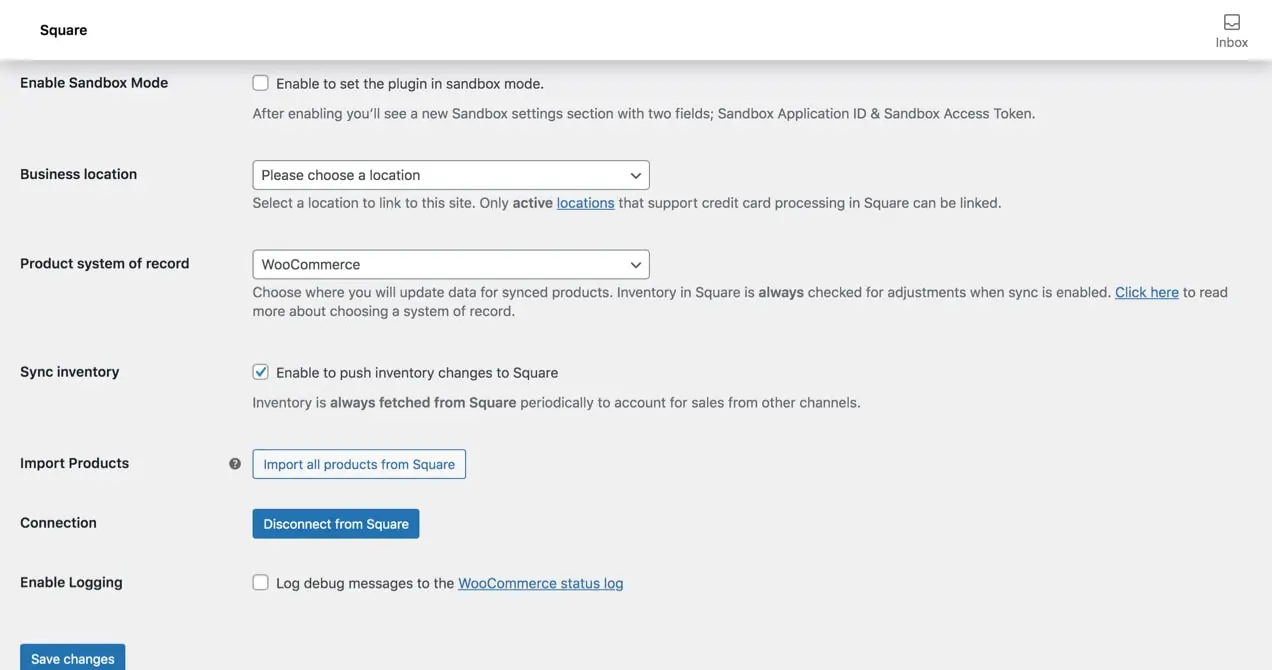
Jakie kroki należy podjąć, aby rozwiązać problem?
Zacznij od dwukrotnego sprawdzenia ustawień bramki płatności w WooCommerce. Upewnij się, że klucz API działa, a nazwa użytkownika i hasło są prawidłowe. Jeśli to nie rozwiąże problemu, spróbuj całkowicie odłączyć się od bramy płatności, a następnie połączyć się ponownie. W razie potrzeby skontaktuj się z zespołem pomocy dostawcy.
Przesłano zduplikowaną transakcję
Jaki komunikat o błędzie zobaczysz?
Komunikat o błędzie powie coś w stylu „Przesłano zduplikowaną transakcję”.
Co powoduje ten błąd?
Ten błąd występuje, gdy wiele transakcji z tymi samymi informacjami (numer karty kredytowej, imię i nazwisko, adres itp.) jest dokonywanych w odstępie kilku minut od siebie. Może się tak zdarzyć, jeśli ktoś spróbuje kilkakrotnie złożyć to samo zamówienie w krótkim czasie — potencjalny wskaźnik oszustwa.
Jakie kroki należy podjąć, aby rozwiązać problem?
Jeśli legalny klient skontaktuje się po otrzymaniu komunikatu o błędzie, zachęć go, aby spróbował ponownie za kilka minut. Być może nieprawidłowo wpisali swój kod CVV i próbowali go naprawić, nieumyślnie uruchamiając filtr zduplikowanych zamówień.
Jeśli ciągle widzisz tego typu błędy od tej samej osoby, może to być oszustwo. Możesz zablokować ich adres IP lub nazwę użytkownika za pomocą wtyczki zapory lub skonfigurować rozszerzenie zapobiegające oszustwom. Dobrą wiadomością jest to, że Twoja bramka płatności już wkroczyła, aby Cię chronić!

Twój klucz API wygasł
Jaki komunikat o błędzie zobaczysz?
Komunikat o błędzie powie coś w stylu „Wygasł klucz API”.
Co powoduje ten błąd?
Klucze API służą do łączenia Twojej bramki płatności ze sklepem WooCommerce. Zazwyczaj wpisujesz je w ustawieniach bramki płatności na pulpicie WordPress. Ten komunikat o błędzie może wystąpić, jeśli klucze API zostały wprowadzone niepoprawnie lub jeśli Twoje konto zostało odłączone.
Jakie kroki należy podjąć, aby rozwiązać problem?
Zaloguj się do swojej bramki płatności i uzyskaj nowe klucze API — każdy dostawca powinien mieć dokumentację dotyczącą ich znalezienia. Następnie zaktualizuj je w ustawieniach WooCommerce.
Wystąpił problem z witryną
Jaki komunikat o błędzie zobaczysz?
Komunikat o błędzie będzie się znacznie różnić. Wyszukaj kod błędu w uwagach do zamówienia, korzystając z dokumentacji bramki płatności — pomoże to ustalić, czy problem dotyczy Twojej witryny.
Co powoduje ten błąd?
Zazwyczaj błędy witryny są powodowane przez nieaktualne oprogramowanie (takie jak rdzeń WordPress, motywy i wtyczki), problemy z serwerem lub konflikty wtyczek.
Jakie kroki należy podjąć, aby rozwiązać problem?
Oto kilka świetnych kroków, które należy wykonać podczas rozwiązywania problemów. Pomiędzy każdym krokiem przetestuj proces kasy, aby sprawdzić, czy błąd został rozwiązany, zanim spróbujesz następnego.
- Zacznij od aktualizacji WordPressa wraz ze wszystkimi motywami i rozszerzeniami.
- Przełącz na domyślny motyw, taki jak Storefront lub dwadzieścia dwadzieścia jeden .
- Tymczasowo dezaktywuj wszystkie swoje rozszerzenia, inne niż WooCommerce i brama płatności.
- Sprawdź stan systemu WooCommerce pod kątem błędów i rozwiąż wszelkie, które się pojawią.
- Sprawdź stan swojej witryny WordPress pod kątem potencjalnych problemów i napraw wszystkie znalezione.
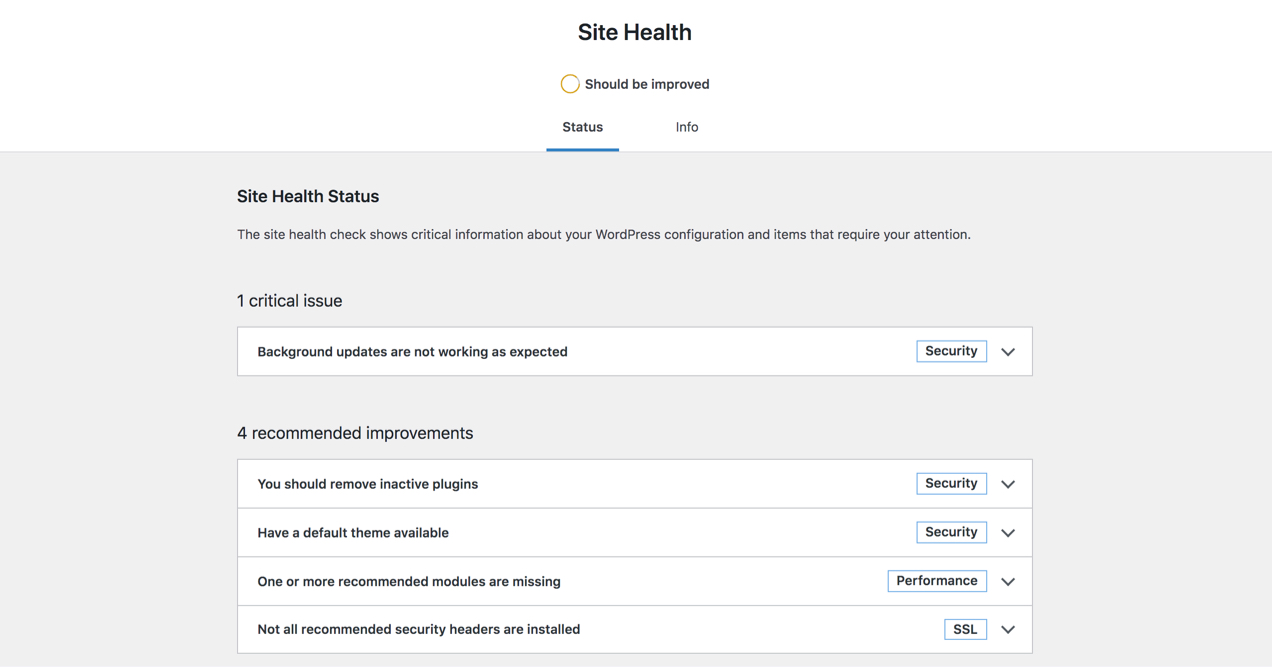
Jeśli żaden z tych kroków nie rozwiąże problemu, skontaktuj się z jednym z naszych inżynierów ds. szczęścia, aby uzyskać pomoc.
Jak zapobiegać nieudanych płatnościach
Oczywiście nie ma sposobu, aby zapobiec wszystkim nieudanym płatnościom, ale najlepiej byłoby, gdyby było ich jak najmniej. Oto kilka kroków, które możesz wykonać:
1. Ułatw klientom aktualizowanie informacji o karcie kredytowej
Upewnij się, że klienci mogą aktualizować informacje na swoim koncie, jeśli ich karta kredytowa wygasła lub została anulowana. Mogą to robić domyślnie za pomocą konta, więc jeśli masz włączoną opcję płatności jako gość, możesz również włączyć tworzenie konta.
Możesz to zrobić, przechodząc do WooCommerce → Ustawienia → Konta i prywatność i zaznaczając pole obok „Zezwalaj klientom na tworzenie konta podczas realizacji transakcji”.
2. Włącz powiadomienia e-mail o nieudanych płatnościach
Chociaż powiadomienia e-mail o nieudanym zamówieniu nie zapobiegają jego realizacji, mogą pomóc Ci odzyskać sprzedaż. Możesz je włączyć za pomocą rozszerzenia takiego jak AutomateWoo, które pozwala skonfigurować wiadomości e-mail, gdy wystąpią określone wyzwalacze — na przykład status nieudanego zamówienia.
Możesz też utworzyć e-mail uzupełniający w przypadku nieudanych płatności za subskrypcję za pomocą rozszerzenia WooCommerce Follow-Ups. Wybierz ramy czasowe po nieudanej płatności (np. 30 minut lub dwa dni) i dodaj dowolną treść do wiadomości e-mail. To świetny sposób na poinformowanie stałych klientów, którzy mogą nie wiedzieć, że ich subskrypcja jest zawieszona. A jeśli do następnego pudełka dołączysz kod kuponu na 10% zniżki lub bezpłatną wysyłkę, kupujący, którzy planowali anulować, mogą zaktualizować swoje informacje o płatnościach i pozostać subskrybentami przez wiele lat!
3. Regularnie testuj proces realizacji transakcji
Od czasu do czasu poświęć trochę czasu na przejście przez cały proces kasy i upewnij się, że wszystko działa poprawnie . Pomoże Ci to wykryć potencjalne problemy, zanim napotkają je Twoi klienci.
4. Konsekwentnie aktualizuj WordPress, rozszerzenia i motywy
Aktualizując całe oprogramowanie, gdy dostępna jest najnowsza wersja, możesz uniknąć potencjalnych konfliktów i naprawić błędy, zanim staną się problemem. Jeśli nie chcesz się martwić o pamiętanie, możesz włączyć automatyczne aktualizacje w WordPress lub użyć wtyczki, takiej jak Jetpack, aby automatycznie aktualizować wszystko.
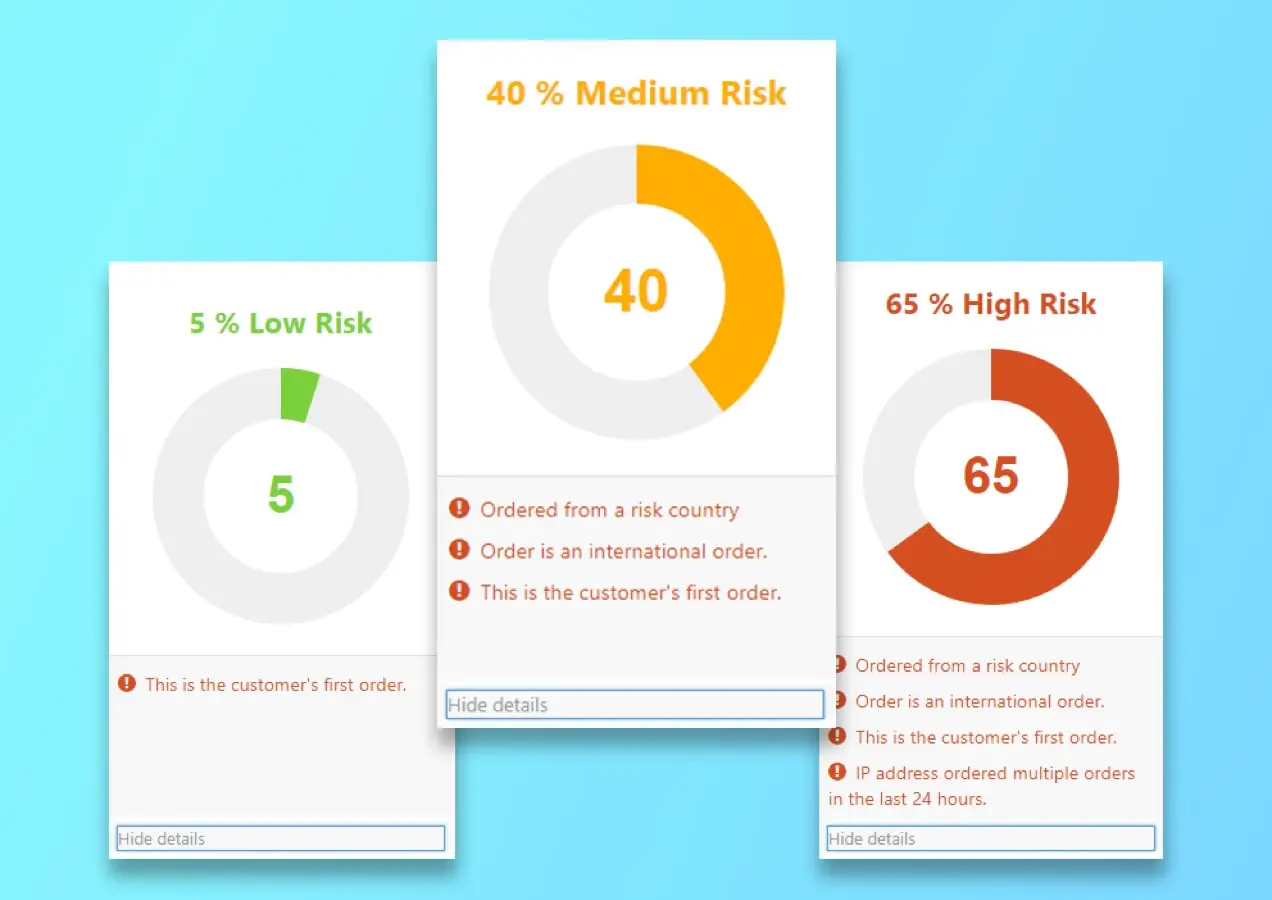
5. Wdrażaj metody zapobiegania oszustwom
Jeśli zauważysz wiele zduplikowanych błędów płatności lub inne oznaki nieuczciwych zamówień, zastosuj pewne środki bezpieczeństwa w swojej witrynie. WooCommerce Anti-Fraud automatycznie wykrywa i zapobiega oszustwom związanym z zamówieniami, więc są one od razu blokowane.
6. Pozwól klientom zapisać wiele kart kredytowych
Umożliwiając klientom posiadającym konta przechowywanie wielu kart, mogą szybko przełączyć się na inną, jeśli mają z nią problemy. Nie musisz wstawać z kanapy i polować na inną opcję!
Aby to zrobić, musisz użyć bramki płatności, która pozwala na zapisane karty, takie jak Płatności WooCommerce. Kupujący mogą następnie zapisać swoje informacje dotyczące płatności na swoim koncie do wykorzystania w przyszłości podczas realizacji transakcji.
Nie daj się zwieść nieudanym rozkazom
Nieudane zamówienia są nieuniknioną częścią prowadzenia sklepu internetowego, ale wykonanie niewielkiej konserwacji i zrozumienie, dlaczego się pojawiają, może pomóc w ich zapobieganiu, a nawet w przekształceniu ich w sprzedaż.
Masz pytania dotyczące nieudanych zamówień? Zachęcamy do zadawania pytań w komentarzach lub kontaktu z naszym zespołem wsparcia.
